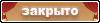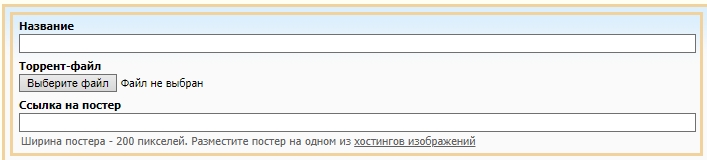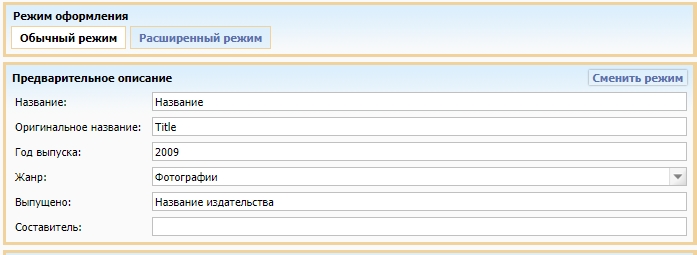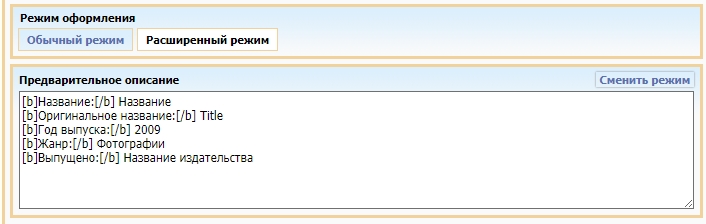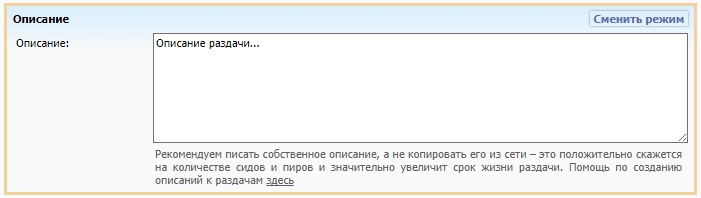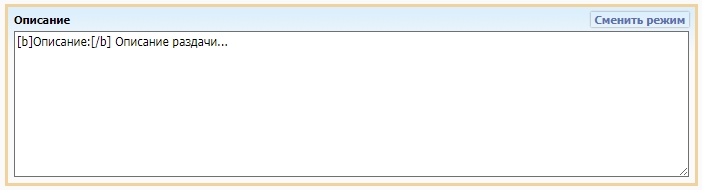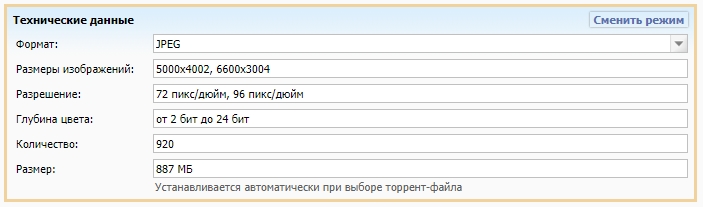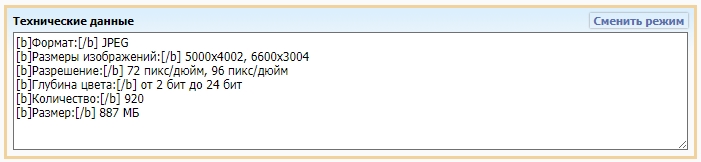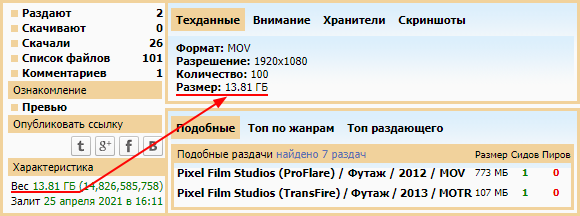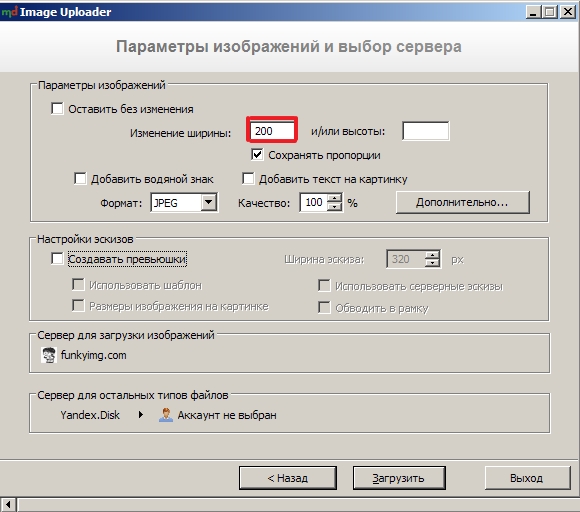|
|
#1 |
|
Местный
  Форумчанин
Форумчанин
|
Правила оформления раздач раздела «Дизайн/Графика»
Здравствуйте, уважаемый пользователь Кинозал.ТВ!
Мы благодарим Вас за желание присоединиться к нашему коллективу и вступить в ряды кинооператоров. Для этого нужно научиться правильно оформлять раздачи. В этом Вам поможет данная тема, которая научит правильно оформлять раздачи графики. Перед тем, как залить собственную раздачу, следует убедиться, что такой раздачи еще нет на трекере. Для этого нужно воспользоваться поиском, про это описывается в теме "Как пользоваться поиском на Кинозал.ТВ". Также нужно ознакомиться с "Правилами раздела Графика". Если что-то непонятно, обращайтесь в Группу Графика/Библиотека. Теперь приступаем непосредственно к заполнению шаблона:
Слева в разделе "Меню раздач" нажимаем "Залить раздачу":  Открывается страница оформления раздачи, где нужно в горизонтальной строке Тип раздачи выбрать соответствующий Шаблон: [ Графика ]  Затем выбираем один из режимов оформления раздачи: обычный - с встроенными BB-кодами 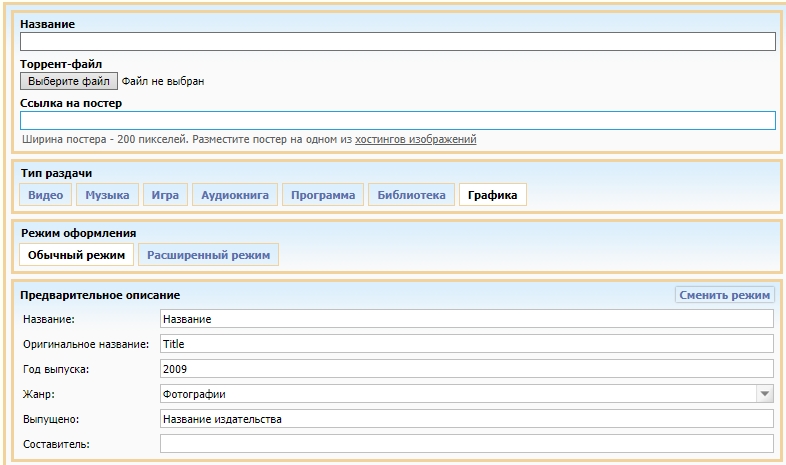 или расширенный 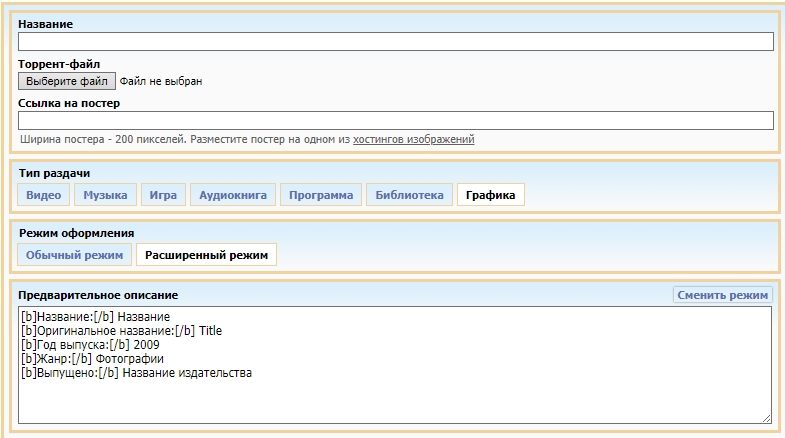 Режимы можно переключать не только во всем шаблоне одномоментно, но и в отдельных полях по ходу заполнения шаблона (кроме блока "Название, Торрент-файл, Постер" в верхней части шаблона). Для этого в каждом поле справа есть кнопка сменить режим: 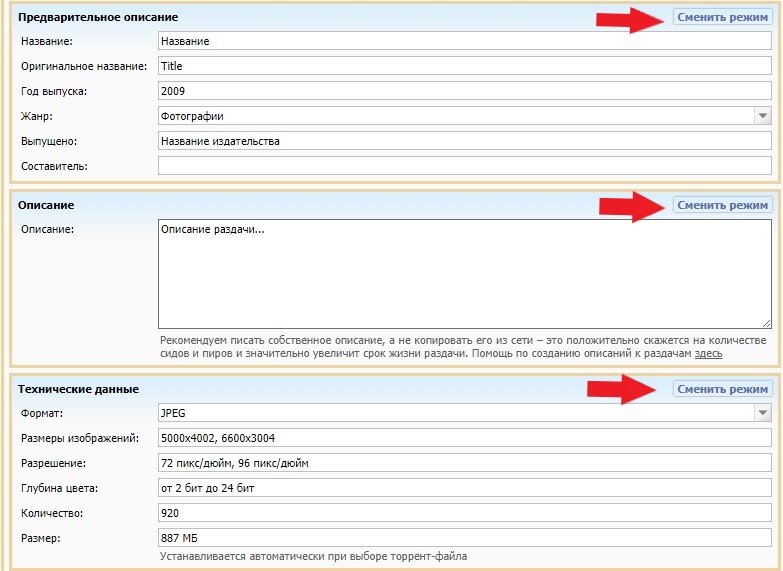 1. Первое поле "Название" - это основное название раздачи. Блок "Название, Торрент-файл, Постер" находится в шапке шаблона и выглядит следующим образом: Cкрытый текст - Название раздачи оформляем по следующей схеме: Оригинальное название / Жанр / Год / Формат Если к раздаче предлагается сборник от известного издателя, в названии следует указать серию и издателя по шаблону: Издатель. Оригинальное название сборника (Серия) / Жанр / Год / Формат Если к раздаче предлагается самодельный сборник графики, то его название должно быть эстетичным и художественным. При этом нужно избегать повторения в названии такого сборника полностью или частично элементов наименования жанров раздач в указанном разделе. Не допускаются также названия самодельных сборников графики, состоящие из одного слова. Название предлагаемого к раздаче сборника должно как можно полно раскрывать его содержимое. Теперь подробнее по каждому пункту:
2. Второе поле "Предварительное описание" - является описанием данной раздачи. Вид поля в обычном режиме: Cкрытый текст - В этом режиме теги [b] и [/b] не видны в самом шаблоне, но уже автоматически проставлены, поэтому в этом режиме просто заполняем без тегов строчки предварительного описания. В строчке Жанр при этом имеется выпадающее меню (нажимаем стрелочку справа в конце строки), в котором надо выбрать нужный жанр. Вид поля в расширенном режиме: Cкрытый текст - Специальные теги [b] и [/b] делают слова жирными. По каждому пункту после закрывающегося тега [/b] через пробел вводим данные по раздаче. Внимание! Не прикасайтесь к тегам и тому, что в них находится. Теперь подробнее по каждому пункту:
Примечание-2: Если известна серия, то добавляем строчку [b]Серия:[/b] после строчки "Составитель" Примечание-3: Если составителей больше одного, тогда перечисляем их через запятые. С большой буквы пишем первое слово, остальные пишем через пробел после запятых, например: Составитель: Котигорошко, Чахлик Невмирущий3. Третье поле "Описание" - это раскрытие темы графического материала, его основное описание. Описание - обязательный для заполнения раздел любой раздачи, пишется одним абзацем и с большой буквы. Требования к описанию здесь. Если нет возможности найти в сети или создать самостоятельно описание, то можно обратиться сюда. Вид поля в обычном режиме: Cкрытый текст - Вид поля в расширенном режиме: Cкрытый текст - Примечание: - описание в расширенном режиме пишем с большой буквы через пробел после "[b]Описание:[/b]". 4. Четвертое поле "Технические данные" - показывает технические характеристики изображений. 4.1 Чтобы узнать все необходимые технические данные для растровых форматов, нужно создать инфо-файл, как показано в данной теме. После чего полученные данные заносим в шаблон. Вид поля в обычном режиме: Cкрытый текст - Вид поля в расширенном режиме: Cкрытый текст - По каждому пункту в расширенном режиме после закрывающегося тега [/b] через пробел вводим данные по раздаче или, что гораздо удобнее, блоком переносим из инфо-файла, включая теги, но затем подправляем пункт "Размер" под показатели теркера в пункте Характеристика, а также подправляем пункты Формат: и Глубина цвета: - перечисляем через запятую и пробел. Теперь подробнее по каждому пункту:
- при заполнении строчки Размеры изображения размеры указываются в порядке возрастания значений ширины изображений, в пределах одинаковой ширины размеры сортируются по возрастанию высот - если диапазон значений размеров изображений, разрешений, глубин цвета составляет от 1 до 3 значений, то все они соответственно прописываются в порядке от наименьшего до наибольшего, если же диапазон вышеуказанных значений составляет от 4 и выше, то в описании технических данных указывается только минимальное и максимальное значение. -"Размер" - фиксируется в шаблоне автоматически после заливки, если этого не произошло, то смотрим показания трекера в разделе Характеристика. Cкрытый текст - ВАЖНО: Обратите внимание, что после запятых и знаков приближенности должны стоять пробелы. 4.2 В технических данных для векторных форматов указываем меньше данных, по той причине, что для векторного изображения понятия размеры изображения, глубина цвета и разрешение неприменимы (вид шаблона в расширенном режиме): Cкрытый текст - В обычном режиме просто заполняем нужные три строки, оставляя пустыми остальные. 5. Пятое поле "Оформление, вкладки, примечания, скриншоты". В этом поле присутствуют две обязательные вкладки - Информация и Обзор. Теги подразделяются на две группы: I группа. Отображается в Меню раздачи. Вид поля в обычном режиме: Cкрытый текст - Чтобы в Меню раздачи добавить строчку, отсутствующую в шаблоне, нажимаем кнопку "Добавить элемент". Для удаления строчки, ненужной в раздаче, нажимаем крестик справа от этой строки. Вид поля в расширенном режиме: Cкрытый текст - В расширенном режиме обе группы тегов объединены в одном поле. 5.1 Меню: поиск раздач. Для расширенного режима: [searchm=Название]Поисковое слово[/searchm] Например, можно использовать следующие тэги для поиска: В обычном режиме: Cкрытый текст - Примечание: При отсутствии какой-либо информации, соответствующие теги (или строки) убираем из раздачи. 5.2 Меню: ознакомление. Для расширенного режима: [linkm=Название]https://ссылка[/linkm] Используем следующие теги ознакомления в раздачах: [linkm=Полезная информация]https://ссылка[/linkm] Полезной информацией может быть следующее: Примечание: При отсутствии какой-либо информации, соответствующие теги (или строки) убираем из раздачи. II группа. Отображается в виде панели Вкладок горизонтально, под описанием раздачи. Допустимо создание 5 дополнительных вкладок. Вкладки Информация и Обзор - обязательные.  Для добавления вкладок необходимо курсором мышки выделить вкладку, после которой планируется добавление новой, а затем нажать на "+", расположенный в конце строки вкладок. Cкрытый текст - 5.3 Вкладка Обзор содержит сводные листы Вид поля в обычном режиме: Cкрытый текст - Если лист один, то оформляем так: Если же несколько, то: Теги в расширенном режиме: Как создать сводные листы можно прочитать в теме здесь. Для заливки сводных листов можно воспользоваться программой Image Uploader (о программе см. ниже в п. Скриншоты) или залить на хостинг из этого списка напрямую: Cкрытый текст - После этого вместо "линкСводногоЛиста" в шаблон вставляете ссылку полученную на файлообменнике. 5.4 Вкладка Приложение оформляется при наличии у раздачи дополнительных материалов Вид в расширенном режиме: Подробнее: Минимальные системные требования Вид в обычном режиме - без тегов. 5.5 Вкладка Интересно оформляется при наличии интересных фактов о материале раздаче Вид в расширенном режиме: Вид в обычном режиме - без тегов. 5.6 Вкладка Скриншоты: превью скриншотов должны быть шириной 320 пикс в формате jpg без посторонних надписей в количестве 2, 4 или 6 штук одинаковой высоты в ряду. При этом по клику должен открываться полноразмерный скриншот в формате jpg или png. В поле Скриншоты можно автономно менять режим. Вид поля в обычном режиме: Cкрытый текст - Он удобен, если ссылки на полноразмерный скриншот и превью делаются по отдельности. В случае использования для заливки скриншотов программы Image Uploader (работа с программой) лучше переключиться на расширенный режим: Cкрытый текст - и полученный блок ссылок в тегах вставлять вместо шаблонного образца, убрав потом лишние пробелы (должно остаться по одному пробелу после первой, третьей и пятой ссылок). После каждой нечетной ссылки должен быть нажат пробел, после четной - enter): Загружать скриншоты следует на доступные хостинги загрузки изображений. Некоторые файлообменники позволяют создать превью без надписей, тогда можно воспользоваться предоставленными после заливки ссылками и вставить их вместо шаблона. В ином случае нужно залить картинку и ее уменьшенный до 320 пикселей по ширине скриншот отдельно. Полученные ссылки нужно вставить в шаблон вместо слов: "https://полноразмерный_скриншот" и "https://скриншот_320х.jpg" соответственно. Для изменения размеров изображений в 1500 пикселей по меньшей стороне, помимо графических редакторов, можно воспользоваться программой Image Uploader, в поле Ширина/Высота выставляем значение 1500, формат оставляем без изменений: Cкрытый текст - Cкрытый текст - 6. Шестое поле "Торрент Файл" - в этом поле указывается путь к торрент-файлу на компьютере. Перед тем, как создать торрент-файл, нужно правильно назвать папку.
"Название" - название раздачи на русском языке. "Год": год (годы) выпуска изображений / сборника. "Формат": формат изображений раздачи. Важно! В папке с раздачей не должно быть никаких лишних файлов, не относящихся к раздаче. К примеру, обложка, сводный лист, любые ссылки на сторонние сайты, текстовые файлы, инфо-файлы, файл thumbs.db в раздаче не уместны. Правильно назвав видео-файл/папку, создаем торрент-файл, как рассказывается в теме "Создание торрент-файла". После создания торрент-файла нажимаем в шаблоне кнопку, выделенную в скриншоте красной рамочкой: 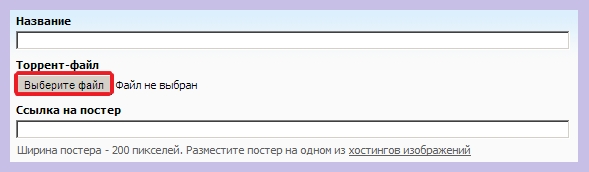 В открывшемся окне находим созданный торрент-файл, выделяем его и нажимаем "  ". ".7. Седьмое поле "Ссылка на постер" - она же ссылка на обложку раздачи. Постер должен представлять собой официальную обложку сборника изображений, который предлагается к раздаче на трекере. В том случае, если такой обложки не имеется или ее невозможно найти, автор раздачи должен самостоятельно с помощью программ - графических редакторов создать обложку, включающую в себя один или несколько элементов предлагаемого к раздаче материала, а также название данной раздачи на русском языке. Если раздающий испытывает затруднения с созданием обложки, то можно обратиться в Арт-студию. Запрещается использовать в качестве постера объемные и анимированные изображения, а также одно изображение из числа предлагаемых к раздаче, уменьшенное до требуемого размера без предварительной графической обработки. Обложка должна иметь вид обложки, а не единичного пропорционально уменьшенное изображения. Постер должен быть шириной 200 пикселей и сохранен в формате JPEG (.JPG). Другие форматы для постера запрещены. Также недопустимо искусственно растягивать и использовать в качестве постера изображения, ширина которых изначально меньше 200 пикселей. На постере не должно быть никаких посторонних надписей и адресов сайтов, в том числе и надписи Кинозал.ТВ. Залить постер можно на любой ресурс, указанный в 5-м пункте данной темы или через программу Image Uploader, установив ширину 200 пикселей: Cкрытый текст - После чего ссылку на этот постер вставляем в поле "Ссылка на постер":  ВНИМАНИЕ! Не заливайте обложки на //imageup.ru/, так как они не отображаются на главной странице трекера. 8. Восьмое поле "Релиз-группа" - это поле в разделе "Графика" не заполняем. 9. Девятое поле "Раздел" - обязательно нужно указать раздел, к которому относится данная раздача. В данном случае - раздел "Другое - Графика". 10. По завершению оформления раздачи нажимаем:  чтобы увидеть, как в итоге будет выглядеть раздача. Либо сразу нажимаем кнопку 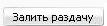 :-) :-)После того, как залили собственную раздачу, необходимо встать на сидирование (дать другим пользователям возможность скачать Вашу раздачу с Вашего компа).
Последний раз редактировалось iХaк, 29.07.2023 в 20:51. |